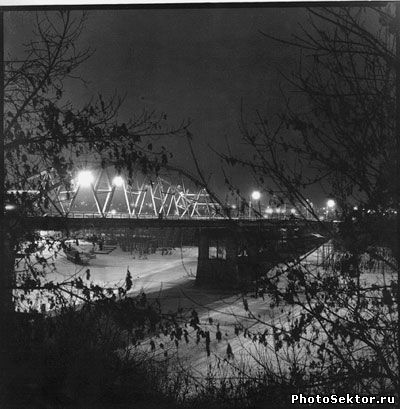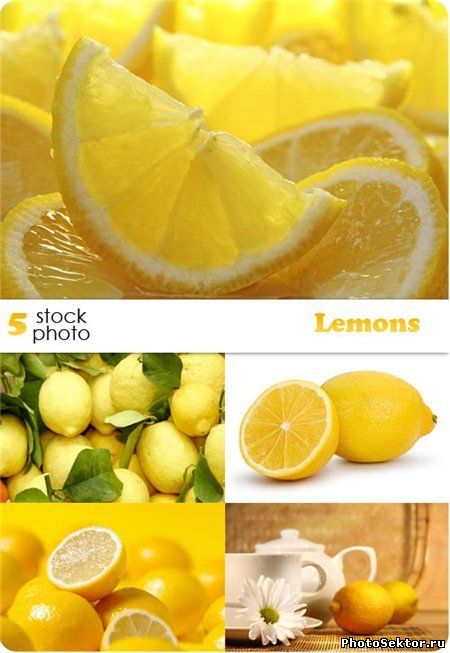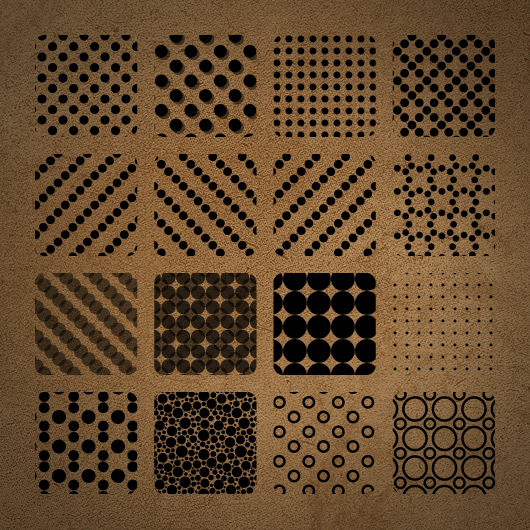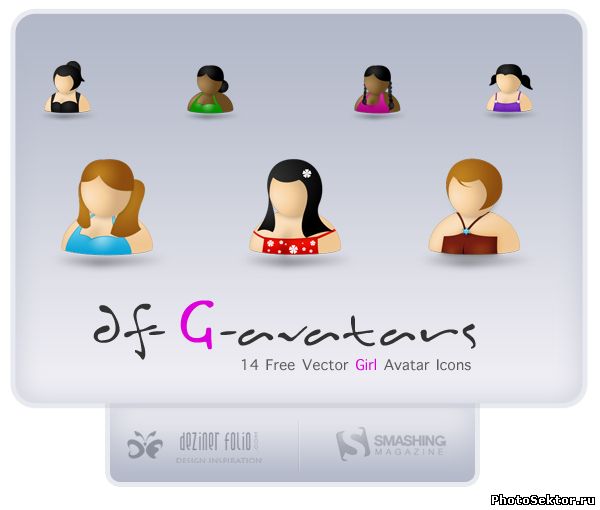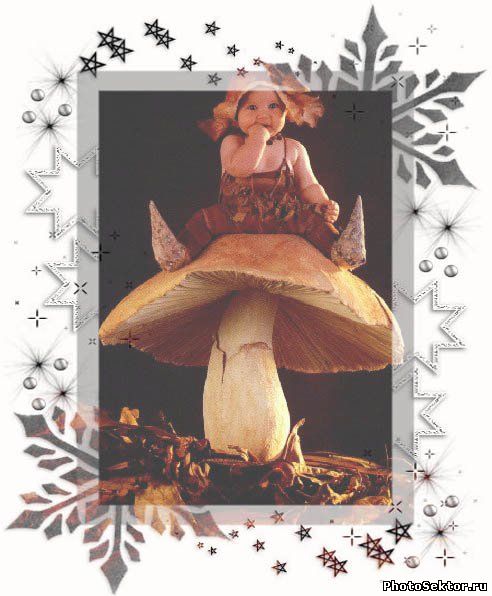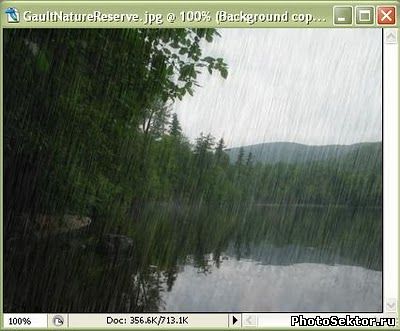Основная идея этого урока состоит в создании слоёв с удаленными (размытыми царапинами) и слоя-оригинала, на котором удаляются участки изображения, содержащие царапины. Эти участки выделяются с применением "быстрой" маски
Начнем урок:
1. Загрузить программу Adobe Photoshop и открыть любую поврежденную фотографию (у меня ч\б, но можно и цветную)
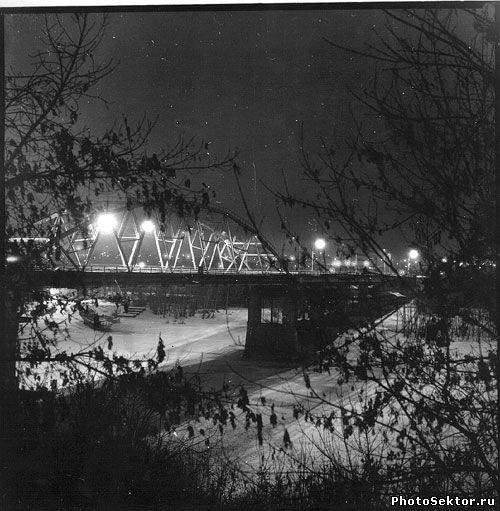
2.Создаем три копии слоя (Duplicate Layer) Background (должно получиться 1,2,3,4 слои - снизу вверх). 
3. Слои 3 и 4 отключить, и перейти во второй слой.
4.Для размытия царапин применим фильтр Dust&Stratches
Который находиться в меню: Filter/Noise/Dust&Stratches
Настройки: radius=4, treshold=6
5. При этой операции пострадают и более мелкие детали изображения.
Для их устранения применим операцию повышения резкости - в темную и светлую сторону.
Для этого на палитре Layers 2 слоя применим к полю Mode режим смешивания - Darken (Mode: Darken)

6. Включаем 3 слой и проделываем с ним тоже самое, что и со 2 слоем, только режим смешивания слоя выбираем Lighten.
В результате получиться вот такая вот каша
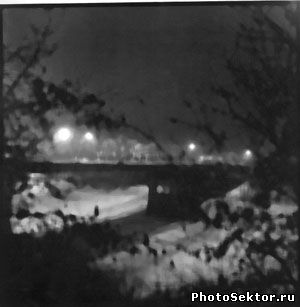
7. Включаем 4 (неразмытый слой). Переходим в режим быстрой маски 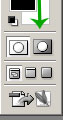
8. Цвет переднего плана установить черный 
9. Выбрать инструмент кисть и в ручную помечаем царапины и пылинки. При чём старайтесь , чтобы размер кисти не превышал размеров дифектов. и в ручную помечаем царапины и пылинки. При чём старайтесь , чтобы размер кисти не превышал размеров дифектов.
В результате царапины и пылинки покроются маской (будут выделены красным цветом)
10. Выходим из режима быстрой маски
11.Выбираем на панеле меню Select - Inverse. Нажимаем клавишу Delete.
Если Всё что Вы сделали Вас устраивает - просто объединяйте все слои
Для реалистичности фото можно добавить изображению немного "шума" (Filter - Noise). И поизменять контрастность.
Всё! Урок закончен! Спасибо за внимание
Что было: 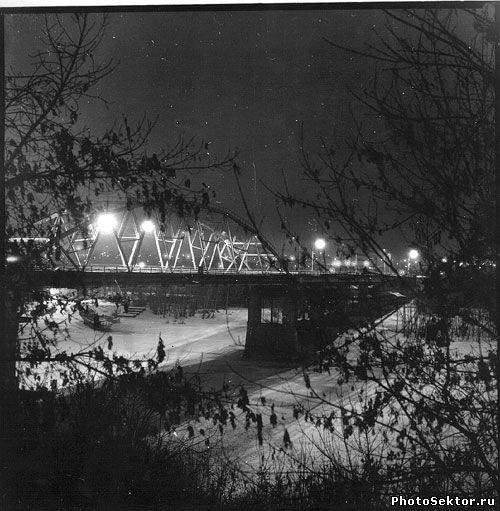 Что будет: 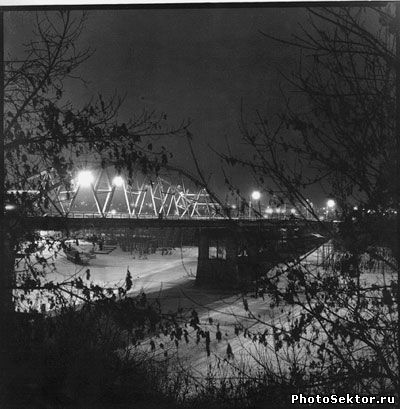
| 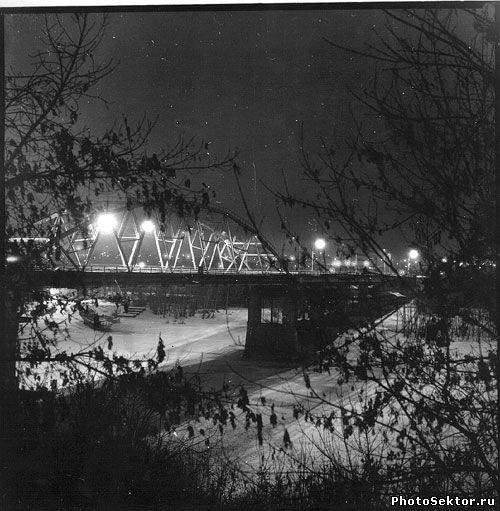


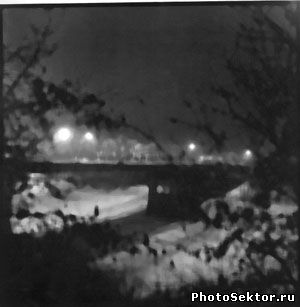
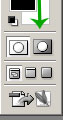

 и в ручную помечаем царапины и пылинки. При чём старайтесь , чтобы размер кисти не превышал размеров дифектов.
и в ручную помечаем царапины и пылинки. При чём старайтесь , чтобы размер кисти не превышал размеров дифектов.